2023.01.12
プロジェクター用リモコンの使い方
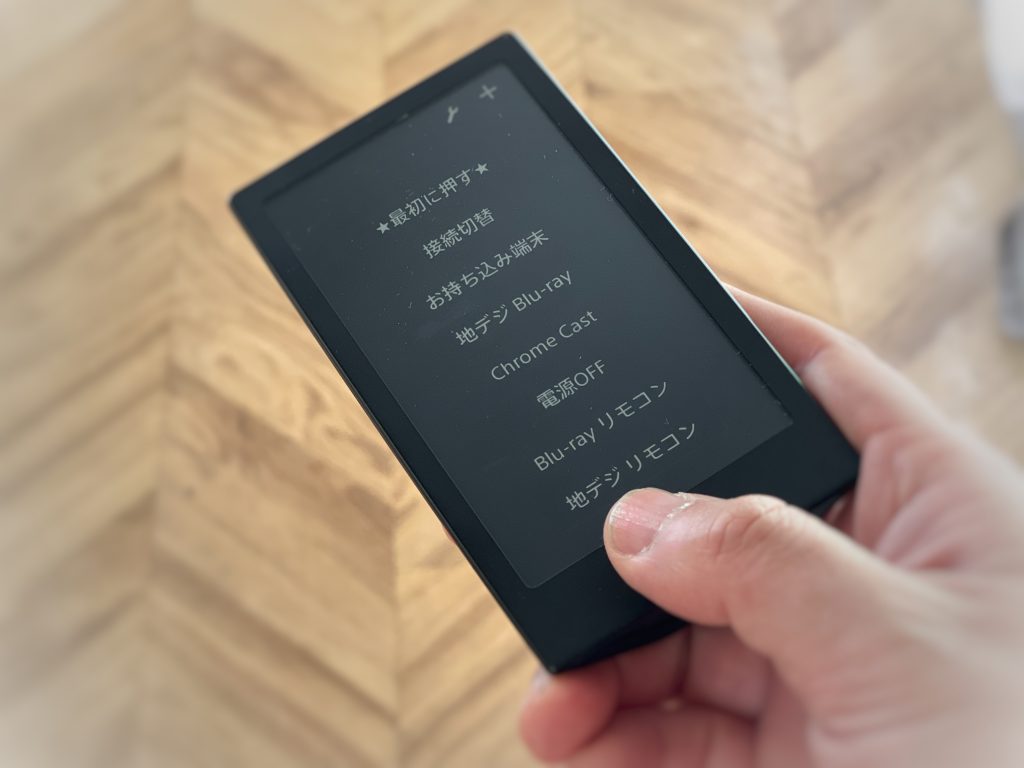
最初に全ての電源を入れます
「最初に押す」を押してください。
画面が切り替わります。

写真を押して電源を入れてください
「Blu-ray」「アンプ」「プロジェクター」「スクリーン」
4つ全てに電源が入ったのを確認してから
「接続切替」を押してください
・リモコンはそれぞれの機材に向けて使用してください
・連続で押すと電源がオフになる場合があります。
【重要】電源が入っているかご確認ください





電源の入っていない箇所はもう一度、画面をタップしましょう。
※トラブルの原因は電源が入っていないことが多いです。
電源の確認をお願いします。
使用したい項目を選んでください
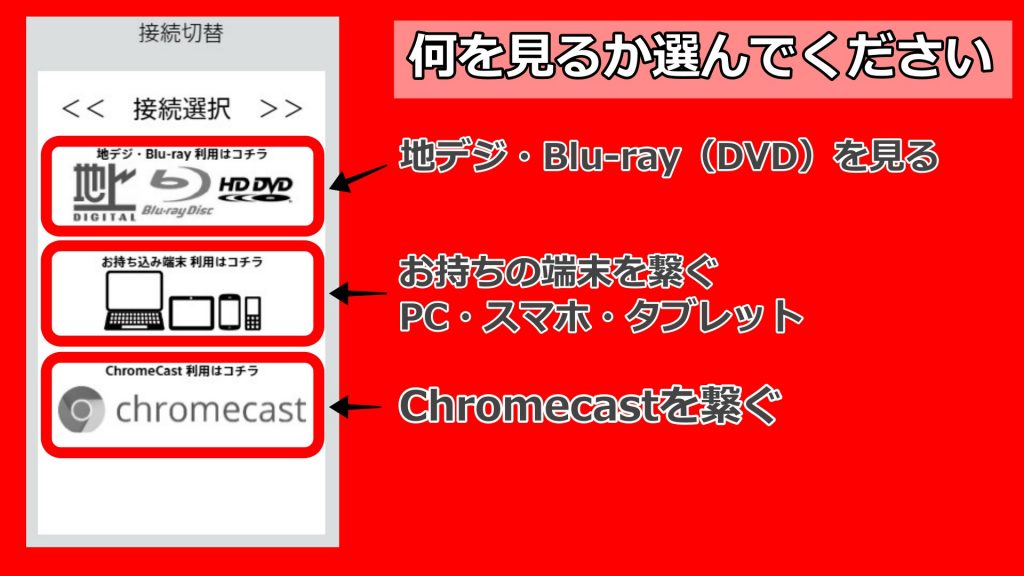
- 地デジ・Blu-rayを見る
- 持ち込んだ端末を使う
- Chromecastを使う
<地デジ・Blu-rayを見る>
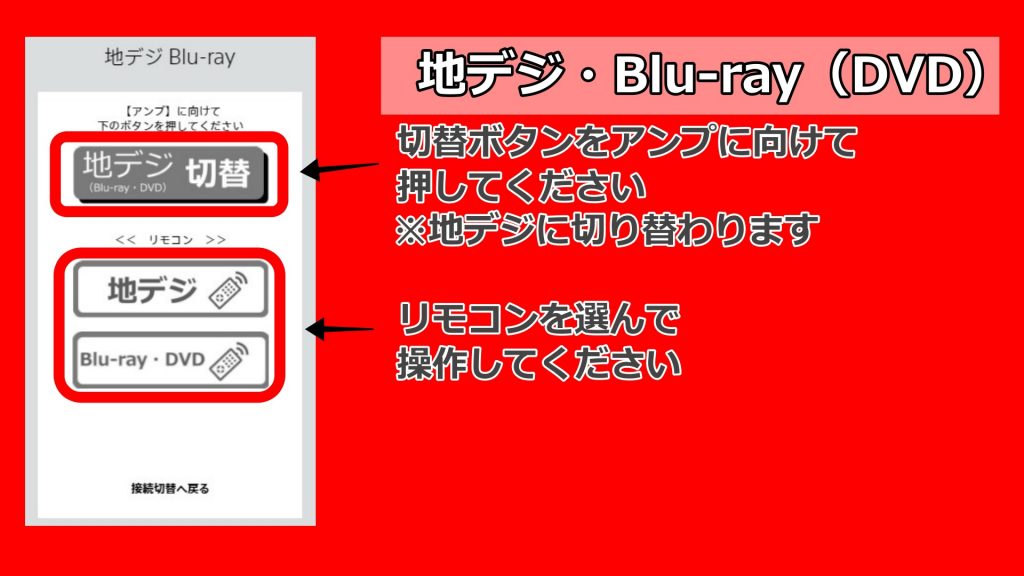
「地デジ切替ボタン」を押してください
これで画面が地デジに切り替わります
画面が変わったのを確認してから、
「地デジリモコン」
「Blu-rayリモコン」
で操作してください
<お持ち込みの端末を接続する>
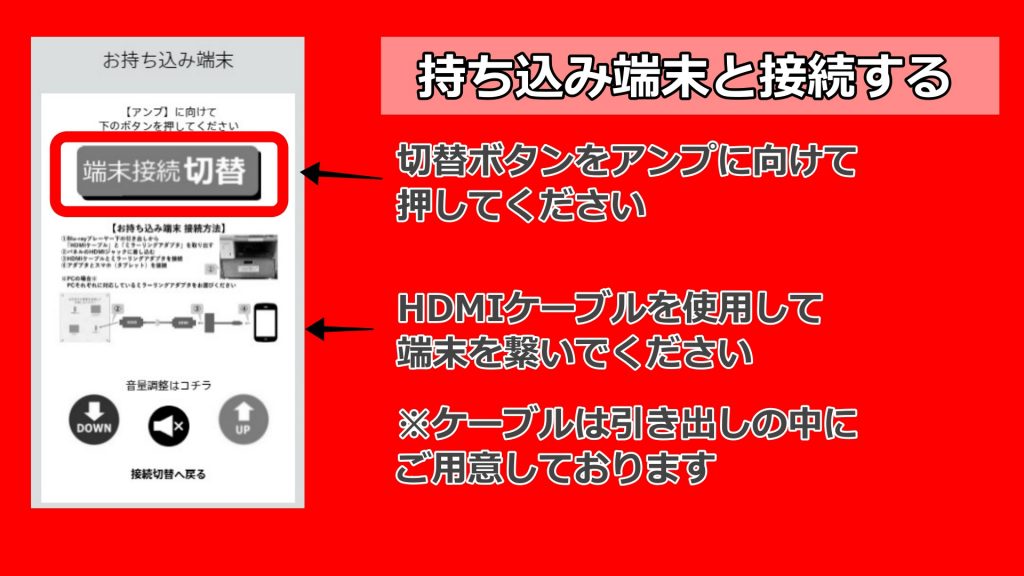
引き出しに「HDMIケーブル」、「変換コード(Lightning、Type-C、ミニHDMI)」が入っておりますので、こちらをお使いください。
ケーブルの接続が終わったら「端末接続切替」のボタンを押してください。
音量はこちらで調整してください。
<Chromecastを接続する>
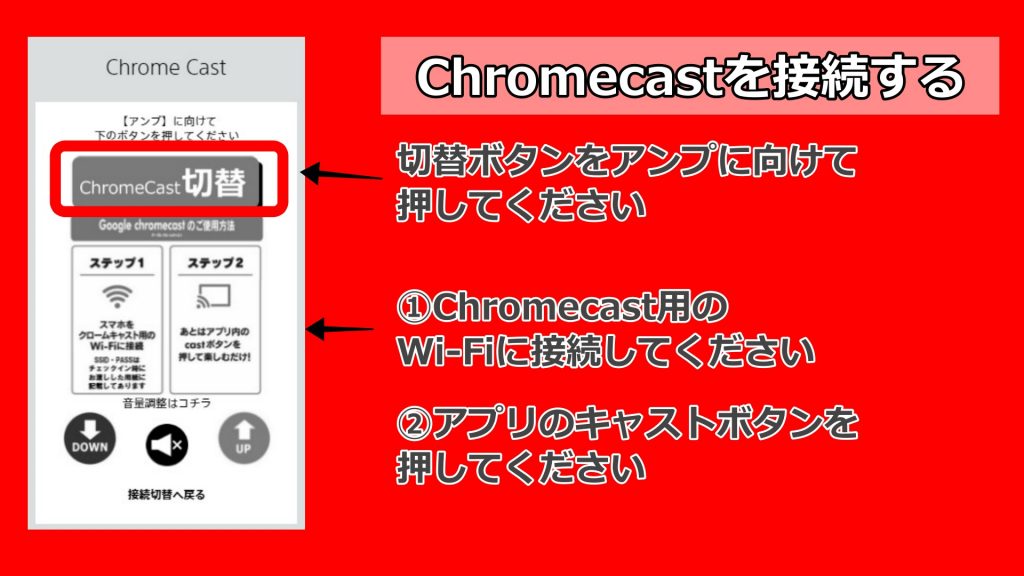
スマホ・タブレットをChromecast専用のWi-Fiに接続してください。
※ID・PASSは入室時の案内に記載されております。
「Chromecast切替」を押してください。画面が切り替わります。
アプリ内のキャストボタンを押していただくとミラーリングができます。
操作が上手くいかないと思ったら
■「Blu-ray」「アンプ」「プロジェクター」「スクリーン」の電源が入っているか確認してください
■Blu-ray(DVD)を読み込まない
・ディスクは純正のものでしょうか?自分で録画したもの、コピーをしたディスクは上手く読み込まない場合がございます。
・Blu-ray プレイヤーの電源をオフにして、再度電源を入れ直してください。(少々時間がかかります)
■音量が変わらない
・アンプの電源が落ちている場合が多いです。アンプの電源をご確認くださいませ
■ホーム画面に戻らない
・リモコンの下の部分、三本線のところを押してください。



